Foutcode 104121, 100006302 of 2207 op Zoom Meetings oplossen
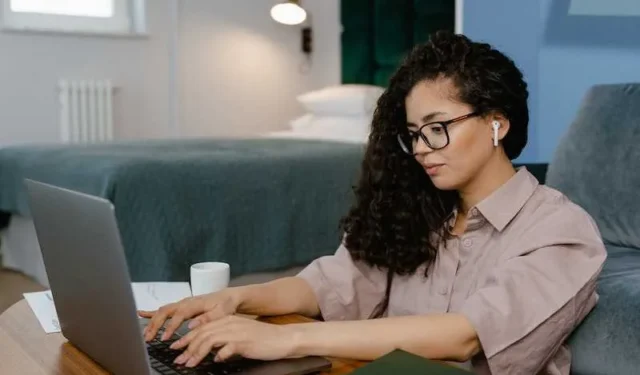
Zoom wordt steeds populairder bij zowel bedrijven als individuele gebruikers en is bijna synoniem geworden met videocommunicatie.
Maar het regelmatige gebruik stelt het niet vrij van incidentele fouten tijdens videogesprekken en belangrijke conferentievergaderingen.
Drie uitzonderlijk zeurende Zoom-app-fouten waar gebruikers tegenaan lopen, zijn foutcode 104121, 100006302 of 2207. Het kan gemakkelijker zijn om deze aan te pakken dan u denkt, en we zijn hier om u er stap voor stap doorheen te leiden.
Problemen oplossen en oplossen van zoomfoutcode 104121
‘Error 104121′ kan een echte wegversperring zijn voor uw Zoom-inspanningen . Wees niet bang! Hier zijn gedetailleerde stappen om doorheen te varen:
- Internetverbinding : een hapering in uw verbinding kan deze fout veroorzaken. Controleer uw netwerkstatistieken, reset indien nodig uw modem of router en vernieuw uw verbinding.
- Update Zoom : Een softwareprobleem of een systeembrede bug kan de boosdoener zijn. Zorg ervoor dat u up-to-date software gebruikt, aangezien Zoom regelmatig bekende problemen in hun updates oplost.
- Zoom Server Status : Verbindingsproblemen kunnen wijzen op problemen ‘aan de andere kant van de lijn’. Ga dus naar de statuspagina van Zoom en controleer of alles soepel verloopt.
- Zoomondersteuning : als al het andere faalt, is zoomondersteuning uw vangnet. Deze professionals kunnen u voorzien van specifieke probleemoplossing op basis van ingewikkelde details van uw fout.
Hoe u foutcode 100006302 op uw Zoom-client kunt oplossen
Het kan frustrerend zijn om ‘Foutcode 100006302’ op uw zoomscherm te zien. Hier is uw bruikbare gids om dit te verlichten:
- Internetverbinding : Ja, fout 100006302 kan ook te wijten zijn aan een onbetrouwbare verbinding. Volg vergelijkbare stappen als hierboven beschreven: controleren, resetten en vernieuwen.
- Vergaderdetails verifiëren : Verkeerde vergaderdetails? Dat is misschien wel uw deur naar ‘Error 100006302′. Controleer de vergaderings-ID en het wachtwoord nogmaals bij uw gastheer.
- Firewall- of proxy-instellingen : een lastige 4101703 suggereert dat uw firewall of proxy kattenkwaad uithaalt. Zorg ervoor dat ze niet op gespannen voet staan met je Zoom-sessie.
- Zoom-ondersteuning : dezelfde regel is hier van toepassing: als u verbijsterd bent door de aanhoudende fout, is het tijd om contact op te nemen met Zoom-ondersteuning.
Hoe het probleem op te lossen en foutcode 2207 op Zoom op te lossen
‘Error 2207′ heeft menig hoop op een vlotte Zoom-sessie de grond in geboord . Niet meer! Hier is hoe te zegevieren:
- Restart Zoom : Vertrouwd en toch effectief! Het afsluiten en opnieuw starten van Zoom kan wonderen verrichten door de hele systeemwerking te vernieuwen.
- Update Zoom : Ja, alweer! Ontwikkelaars blijven bugs pletten om een soepelere gebruikerservaring te garanderen. Dus regelmatig je Zoom-app updaten kan problemen op afstand houden.
- Zoom-serverstatus : de Zoom-serverstatus kan de dag redden door te bevestigen of het een systeembreed probleem is. Vergeet niet om dit aspect te controleren.
- Zoomondersteuning : als je pogingen geen resultaat opleveren, is het tijd om de hand te schudden met zoomondersteuning. Ze zijn er om u te helpen met bepaalde stappen die zijn afgestemd op uw unieke probleem.
Je kunt het niet altijd zelf oplossen!
Foutcodes zijn cryptische berichten die het losgeld voor je Zoom-activiteit kunnen vasthouden. Ze kunnen om verschillende redenen springen, daarom zijn de bovenstaande stappen niet altijd kogelvrij.
Bij aanhoudende problemen moet u mogelijk de officiële Zoom-ondersteuning inschakelen of de expertise van een professionele technicus raadplegen. Onthoud dat de codes een middel zijn om het probleem aan te geven, geen probleem op zich.



Geef een reactie